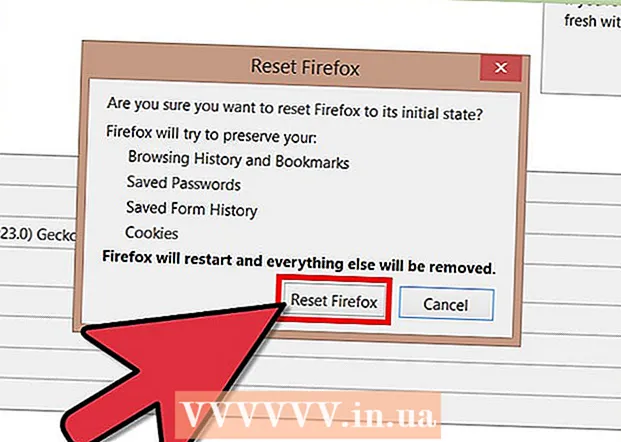Автор:
Lewis Jackson
Дата Створення:
14 Травень 2021
Дата Оновлення:
1 Липня 2024

Зміст
У цій статті показано, як виправити заморожений телефон iPhone або Android. Хоча у телефону є багато причин для зависання, просто перезапуск або оновлення часто також може вирішити цю проблему.
Кроки
Спосіб 1 з 2: На iPhone
Налаштування, проведіть пальцем вниз і виберіть Конфіденційність (Конфіденційність), проведіть пальцем вниз і виберіть Аналітика (Проаналізуйте), торкніться Дані аналітики (Дані Analytics) і подивіться, які програми з’являються тут більше одного разу.
- Пропустіть цей шлях, якщо ви все ще не можете отримати доступ до вмісту на екрані iPhone.

Використовуйте iTunes для відновлення iPhone. Якщо ви все ще не можете виправити зависання на своєму iPhone, пора відновити резервну копію з iTunes. Це можна зробити, підключивши телефон до комп’ютера, відкривши iTunes, відкривши сторінку вашого iPhone та клацнувши Відновіть iPhone (Відновіть iPhone) та дотримуйтесь інструкцій на екрані.- Якщо резервних даних немає, iPhone буде відновлено до заводських налаштувань.
- Якщо ви використовуєте macOS Catalina, використовуйте Finder замість iTunes, щоб переінсталювати iPhone.
Спосіб 2 з 2: На Android

Закрити програму зависає. Залежно від поточної моделі мобільного телефону, ви виконаєте такі дії, щоб закрити заморожену програму.- Торкніться значка для трьох тире або двох квадратів, що перекриваються. Якщо у вашому телефоні немає цієї опції, проведіть пальцем знизу вгору або натисніть кнопку під екраном.
- Проведіть пальцем ліворуч та праворуч, щоб перемикатися між програмами.
- Проведіть програмою вгору, щоб закрити.

Телефонний зарядний пристрій. Можливо, у телефоні закінчився заряд батареї, і він не може ввімкнутись Тому заряджайте телефон кілька хвилин, перш ніж продовжувати.- Якщо після кількох хвилин підключення до джерела живлення телефон не виявляє ознак зарядки, спробуйте використати інший зарядний шнур та / або розетку.
- Для найкращих результатів використовуйте шнур зарядного пристрою, що постачається разом із телефоном.
Спробуйте вимкнути телефон звичайним способом. Натисніть і утримуйте кнопку живлення на телефоні, доки не з’явиться меню живлення, а потім виберіть Вимкніть живлення (Вимкнення), щоб вимкнути телефон. Зачекайте кілька хвилин, перш ніж знову натискати кнопку живлення, щоб увімкнути телефон.
- Якщо це не допомогло, перейдіть до наступного.
Перезавантажте телефон. Якщо телефон не реагує, коли ви натискаєте кнопку живлення або торкаєтесь екрана, ви можете перезапустити телефон.
- Більшість пристроїв Android перезавантажуються, коли ви натискаєте кнопку живлення, і кнопка збільшення гучності становить близько 10 секунд.
- Якщо натискання кнопки живлення та кнопки збільшення гучності не працює, можна спробувати натиснути кнопку живлення та кнопку зменшення гучності.
Вийміть батарею, якщо не вдається перезапустити телефон. Якщо з якихось причин вам не вдається перезапустити пристрій, відкрийте кришку пристрою Android, вийміть батарею, зачекайте 10 секунд, а потім вставте батарею у початкове місце та закрийте кришку.
- Цей крок стосується лише моделей Android зі знімними батареями.
Видаліть програму в результаті чого Android зависає. Якщо ваш телефон зависає кожного разу, коли ви використовуєте програму, або якщо ви щойно встановили програму або групу програм, це може бути причиною зависання телефону. Найпростіший спосіб покласти край цій ситуації - видалити програму. Для видалення програми виконайте такі дії:
- Відкрийте Google Play Store.
- Введіть назву програми, яку потрібно видалити, у рядку пошуку у верхній частині екрана.
- Торкніться Видаліть (Видалити), щоб видалити програми.
Відновіть початкові налаштування якщо телефон не працює належним чином. Якщо після замерзання телефону не вдається запустити телефон, відновлення початкових налаштувань допоможе вирішити проблему. Зверніть увагу, що відновлення до заводських налаштувань призведе до стирання всіх даних вашого телефону; Тому перед цим виконайте резервну копію даних.
- Вимкніть телефон.
- Натискайте кнопку відновлення разом, поки не з’явиться екран відновлення. Ці кнопки залежать від вашого телефону:
- Майже всі Android - Кнопка живлення та кнопка зменшення гучності
- Samsung Кнопка живлення, кнопка збільшення гучності та кнопка Home
- За допомогою кнопки зменшення гучності перейдіть до виділеного місця Одужання, а потім натисніть кнопку живлення, щоб вибрати.
- Вибирайте Видалити дані / скидання налаштувань (Очистити дані / відновити до заводських налаштувань) і натисніть кнопку живлення. Вибирайте Так (Так) для підтвердження. Після завершення встановлення телефон буде перезавантажено, і ви зможете скинути його, як це було під час першого придбання.
Порада
- Якщо ви не можете вирішити проблему з морозильною камерою, краще скопіюйте дані на телефоні якомога швидше. Заморожування - це проблема, пов’язана із серйозною проблемою на телефоні, а це означає, що дані на пристрої можуть бути втрачені в будь-який час, якщо не створити резервну копію.
- Телефони часто замерзають або мерехтять під впливом води або іншої рідини. Якщо ваш телефон щойно випав (або просочився) водою, вам слід віднести його до технічного центру, а не перезапускати самостійно.
Увага
- Однією з причин зависання є те, що телефон більше не підтримує операційну систему, програми та інші використовувані дані. Зазвичай це відбувається на телефонах, які використовуються принаймні 4 роки або більше.